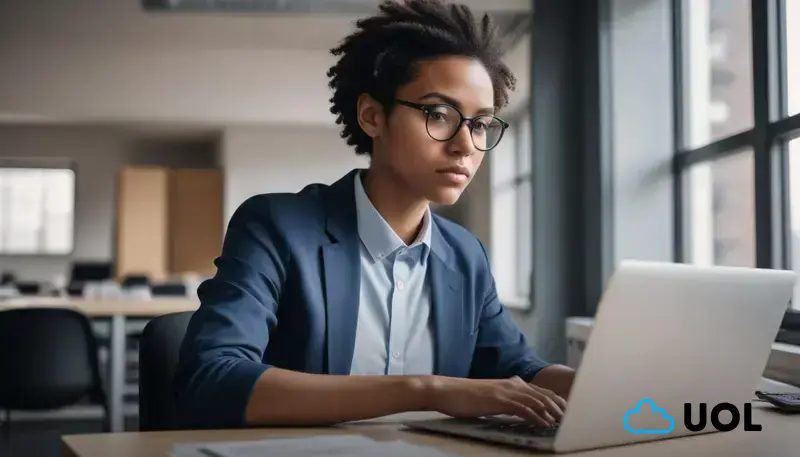Para transferir arquivos para uma VPS Windows, você pode utilizar métodos como FTP, RDP, ou SFTP. A escolha do protocolo seguro, a compressão de arquivos, e o uso de software otimizado garantem transferências rápidas e eficientes, mantendo a integridade e segurança dos dados.
Você precisa transferir arquivos para uma VPS Windows? Se sim, você está no lugar certo! Transferir arquivos pode parecer desafiador, mas com os métodos certos, você pode fazer isso facilmente e sem complicações. Neste artigo, vamos explorar tudo o que você precisa saber sobre como transferir arquivos para uma VPS Windows. Desde métodos tradicionais como FTP até uso de RDP, vamos cobrir tudo com riqueza de detalhes.
📜 Resumo:
- Entenda as opções para transferência de arquivos.
- Aprenda a usar FTP e RDP.
- Conheça as melhores ferramentas de transferência.
- Dicas para agilizar o processo.
Métodos para transferir arquivos para a VPS
Existem diversos métodos para transferir arquivos para uma VPS Windows, cada um com suas particularidades e vantagens. Neste guia, vamos explorar esses métodos para facilitar sua experiência.
1. Usando FTP para Upload de Arquivos
O FTP (File Transfer Protocol) é uma das maneiras mais tradicionais de transferir arquivos. Para usar o FTP, siga estas etapas:
– Instale um cliente FTP, como FileZilla ou WinSCP.
– Configure o cliente com o endereço IP da sua VPS, juntamente com as credenciais de usuário e senha.
– Conecte-se e arraste os arquivos para a interface do cliente, ou use o menu para selecionar e enviar.
2. Transferência de Arquivos via RDP
O RDP (Remote Desktop Protocol) permite acesso completo à sua VPS, e também é uma forma simples de transferir arquivos. Aqui está como fazer:
– Abra o Conector de Área de Trabalho Remota no seu computador.
– Clique em “Mostrar Opções” para expandir as configurações.
– Vá para a aba “Recursos Locais” e marque a opção “Compartilhar unidades locais”.
– Conecte-se à VPS e acesse o seu disco local pela sessão RDP, permitindo que você copie e cole arquivos de um lado para o outro.
3. Usando PowerShell para Transferência de Arquivos
O PowerShell é uma poderosa ferramenta para administração do sistema e também pode ser usada para transferências de arquivos. Um comando básico seria:
Copy-Item -Path \"C:\seu_arquivo.txt\" -Destination \"\\[IP_da_VPS]\C$\". A transferência é feita utilizando o caminho do arquivo local e o caminho de destino na VPS.
4. SCP e SFTP para Segurança
Se você está preocupado com a segurança, pode optar por SFTP (SSH File Transfer Protocol) ou SCP (Secure Copy Protocol). Ambos oferecem transferência segura de arquivos. Após configurar o SSH na sua VPS, utilize um cliente SFTP, como WinSCP, para se conectar e transferir arquivos.
5. Sincronização via Rsync
O Rsync é uma ferramenta poderosa que não é nativa no Windows, mas pode ser utilizada com o WSL (Windows Subsystem for Linux). Use-o para sincronizar arquivos de forma rápida e eficiente entre sua máquina local e a VPS. Um comando simples seria:
rsync -avz ./local_folder/ user@vps:/remote_folder/.
Usando FTP para upload de arquivos
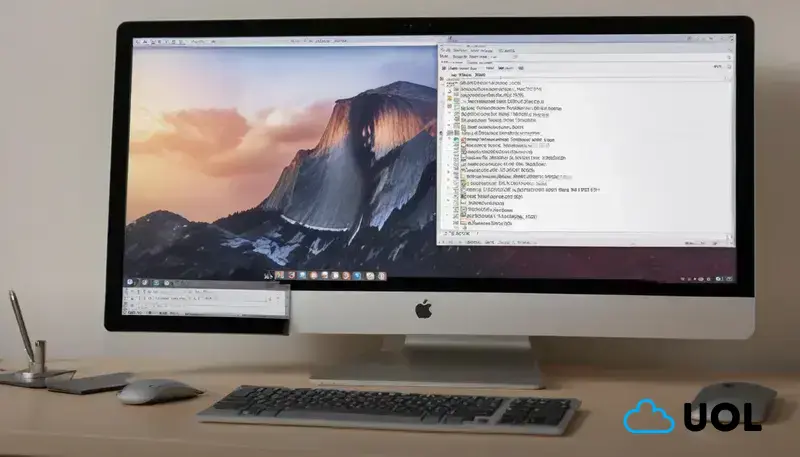
O FTP, ou File Transfer Protocol, é uma das maneiras mais comuns e eficazes de transferir arquivos para uma VPS Windows. Aqui está um guia passo a passo para ajudá-lo a usar o FTP na sua transferência de arquivos.
Configuração do Cliente FTP
Antes de começar, você precisará de um cliente FTP. Os mais populares incluem FileZilla e WinSCP. Baixe e instale um desses programas, que possuem interfaces amigáveis e são fáceis de usar.
Conectando-se à VPS
1. Abra o seu cliente FTP.
2. Insira o endereço IP da sua VPS no campo “Host”.
3. Adicione seu nome de usuário e senha das credenciais de acesso à VPS.
4. Clique em “Conectar”. Você deverá ver a estrutura de diretórios da sua VPS. Se a conexão falhar, verifique se o serviço FTP está habilitado na VPS.
Transferindo Arquivos
Após a conexão, você verá dois painéis: o da esquerda representa os arquivos do seu computador e o da direita, os da VPS. Para transferir arquivos:
– Selecione os arquivos desejados à esquerda.
– Arraste-os para a direita ou clique com o botão direito e selecione “Upload”.
– Acompanhe o progresso da transferência na parte inferior do cliente.
Verificando a Transferência
Após a transferência, é importante verificar se os arquivos foram bem enviados. Acesse a VPS e localize os arquivos. Você pode usar o Gerenciador de Arquivos ou um terminal para garantir que os arquivos estejam lá e intactos.
Configurando Segurança
Para aumentar a segurança durante a transferência, considere usar FTPS ou SFTP, que criptografam a conexão. Essas opções estão disponíveis na maioria dos clientes FTP e podem ser configuradas nas opções de conexão.
Transferência de arquivos via RDP
A transferência de arquivos via RDP (Remote Desktop Protocol) é uma opção prática para quem deseja gerenciar arquivos diretamente em sua VPS Windows. Este método permite que você utilize a área de trabalho remota para acessar e transferir documentos facilmente. Aqui estão os passos detalhados para realizar essa operação.
Configuração da Conexão RDP
1. Abra o aplicativo de Conexão de Área de Trabalho Remota no seu computador, encontrado em “Iniciar” > “Executar” > digite mstsc e pressione Enter.
2. Na tela de conexão, insira o endereço IP da sua VPS.
3. Antes de se conectar, clique em “Mostrar Opções” e vá para a aba “Recursos Locais”.
4. Em “Dispositivos e Recursos Locais”, marque a opção “Compartilhar unidades locais”. Isso permitirá que você acesse as pastas do seu computador durante a conexão.
Conectando-se à VPS
Após configurar a conexão e compartilhar as unidades locais:
- Clique em “Conectar”.
- Insira seu nome de usuário e senha da VPS.
- Uma vez conectado, você terá acesso à sua área de trabalho remota.
Transferindo Arquivos
Com a sessão RDP ativa, você pode transferir arquivos da seguinte maneira:
– Abra o File Explorer na sua VPS.
– Navegue até o seu disco rígido local através da seção “Este PC”. Você verá suas unidades listadas.
– Arraste e solte os arquivos diretamente entre seu disco local e a área de trabalho da VPS.
Verificando a Transferência
Após transferir os arquivos, é uma boa prática verificar se eles foram transferidos corretamente. Acesse a pasta de destino na VPS e confirme se todos os arquivos estão intactos e acessíveis.
Dicas de Segurança
Embora o RDP seja uma ferramenta poderosa, é importante manter a segurança da conexão. Considere as seguintes práticas:
– Sempre use uma senha forte para sua VPS.
– Habilite a autenticação em dois fatores sempre que possível.
– Após a transferência, desconecte a sessão RDP para evitar acessos não autorizados.
Comparação de ferramentas para transferência
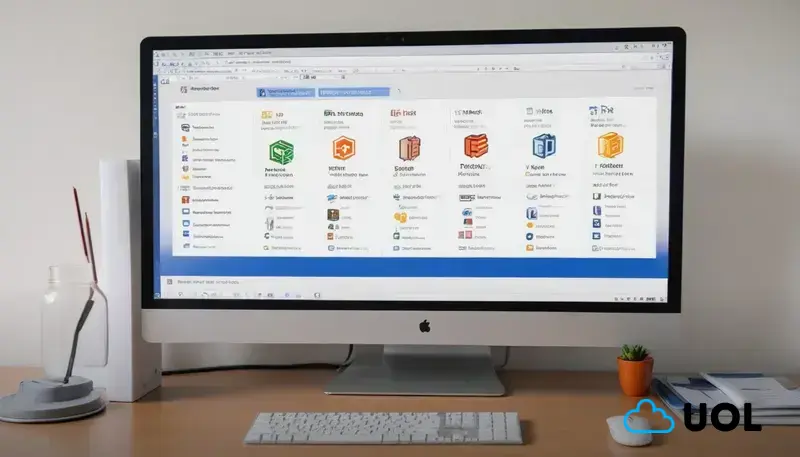
Na hora de escolher uma ferramenta para transferência de arquivos para sua VPS Windows, é importante considerar vários fatores como facilidade de uso, segurança, e funcionalidades disponíveis. Vamos comparar algumas das ferramentas mais populares disponíveis no mercado.
1. FileZilla
O FileZilla é um cliente FTP muito popular e confiável. Ele é gratuito e de código aberto, oferecendo suporte para FTP, FTPS e SFTP. Entre suas principais características estão:
– Interface intuitiva e fácil de usar.
– Gerenciador de arquivos integrado para facilitar a navegação.
– Recursos de arrastar e soltar.
2. WinSCP
WinSCP é uma ferramenta poderosa de transferência de arquivos que suporta SFTP e SCP. Ele também é gratuito e é conhecido por sua segurança robusta. Alguns dos seus recursos incluem:
– Interface gráfica com múltiplos modos de exibição (explorador e painel duplo).
– Integração com Windows Explorer.
– Recursos avançados de script para transferências automatizadas.
3. Cyberduck
Cyberduck é um cliente FTP/SFTP que é particularmente popular entre usuários de Mac, embora esteja disponível também para Windows. Ele é elogiado por:
– Interface simples e atraente.
– Suporte a vários protocolos, incluindo WebDAV e Amazon S3.
– Funções avançadas de edição e gerenciamento de arquivos.
4. Remote Desktop Protocol (RDP)
RDP não é uma ferramenta de transferência de arquivos tradicional, mas pode ser muito eficaz para transferir arquivos diretamente pela área de trabalho remota. Suas vantagens incluem:
– Acesso direto à área de trabalho da VPS.
– Possibilidade de acessar arquivos do seu computador local.
– Visualização e manipulação dos arquivos em um ambiente gráfico familiar.
5. Rsync
Rsync é uma ferramenta robusta de sincronização de arquivos que pode ser usada para transferir arquivos entre servidores. É comum em ambientes Linux, mas pode ser utilizado no Windows através do WSL. Suas características notáveis incluem:
– Sincronização incremental, economizando tempo e largura de banda.
– Suporte a compressão de arquivos durante a transferência.
– Flexibilidade na configuração de opções de transferência.
Dicas para otimizar transferências de arquivos
Otimizar as transferências de arquivos para uma VPS Windows pode fazer uma grande diferença na eficiência e na segurança do seu trabalho. Seguem algumas dicas que podem ajudar você a melhorar o processo de transferência de arquivos.
1. Escolha o Protocolo Adequado
Utilizar o protocolo correto é fundamental. Para transferências seguras, prefira SFTP ou FTPS, que adicionam uma camada de criptografia aos dados enviados. O uso do protocolo apropriado pode garantir que seus arquivos permaneçam seguros durante a transferência.
2. Comprimir Arquivos Antes da Transferência
Antes de transferir, considere compactar arquivos em um arquivo .zip ou .tar. Isso reduzirá o tamanho do arquivo, tornando a transferência mais rápida. Além disso, a compactação pode facilitar o envio de vários arquivos de uma só vez.
3. Use Conexões com Alta Largura de Banda
Conexões de internet rápidas e estáveis podem melhorar consideravelmente a velocidade de transferência. Sempre que possível, use uma conexão LAN em vez de Wi-Fi, pois tende a ser mais confiável e rápida.
4. Divida Arquivos Grandes
Se você estiver transferindo arquivos de grande tamanho, considere dividi-los em partes menores. Isso não apenas melhora a velocidade de transferência, mas também facilita o gerenciamento de arquivos, especialmente se ocorrerem problemas durante o envio.
5. Monitore o Uso da Rede
Fique de olho no desempenho da sua rede enquanto transfere arquivos. Utilize ferramentas que permitem monitorar o uso da largura de banda para garantir que não há congestão que possa afetar a velocidade. O gerenciamento eficiente da rede pode evitar delays e interrupções.
6. Utilize Software de Transferência Eficiente
Escolha um cliente de FTP ou SFTP que seja otimizado e tenha boas avaliações sobre desempenho. Alguns clientes oferecem recursos como gerenciamento de filas e multiprotocolos, que podem acelerar o processo de transferência.
7. Mantenha seu Software Atualizado
Certifique-se de que tanto o software de transferência quanto o sistema operacional da VPS estejam atualizados. Atualizações frequentes podem incluir melhorias de desempenho e segurança, maximizando a eficiência nas transferências.
Concluding Tips for Efficient File Transfers
Transferring files to your VPS Windows can be simple and efficient with the right strategies. By choosing secure protocols, compressing files, and using reliable software, you can enhance speed and security.
Remember to monitor your network and keep your tools updated. These small steps can make a big difference in your file transfer experience.
In the end, mastering the art of file transfers not only saves time but also protects your data. Utilize these tips and watch your productivity soar!
Perguntas frequentes sobre como transferir arquivos para uma VPS Windows
Como transferir arquivos para uma VPS Windows usando FTP?
Para transferir arquivos usando FTP, instale um cliente FTP, como FileZilla, configure com o IP e credenciais da VPS, e arraste os arquivos para a interface.
Quais opções seguras para transferir arquivos para uma VPS Windows existem?
As opções seguras incluem SFTP e FTPS, que criptografam os dados durante a transferência, garantindo maior segurança.
É possível usar RDP para transferir arquivos para minha VPS Windows?
Sim, ao usar RDP, você pode acessar a área de trabalho da VPS e arrastar arquivos do seu computador local para a VPS diretamente.
Quais dicas posso seguir para otimizar transferência de arquivos para uma VPS Windows?
Você pode otimizar as transferências escolhendo o protocolo correto, compactando arquivos e monitorando a utilização da largura de banda.
O que fazer se a transferência de arquivos para a VPS Windows estiver lenta?
Se a transferência estiver lenta, verifique sua conexão de internet, considere dividir arquivos grandes ou use um gerenciador de transferências otimizado.
Como verificar se os arquivos foram transferidos com sucesso para a VPS Windows?
Após a transferência, acesse a VPS e localize os arquivos. Você pode usar o Gerenciador de Arquivos ou o terminal para confirmar que eles estão intactos.

Ivo Lázaro — Pai, marido e apaixonado por Jesus Cristo. Atuo como gestor de frota e nas “horas vagas”, há + 12 anos, como Consultor de SEO.
CEO do UOL Sites – VPS Windows barata, desde 2013 construindo negócios digitais e expert em criar money sites.